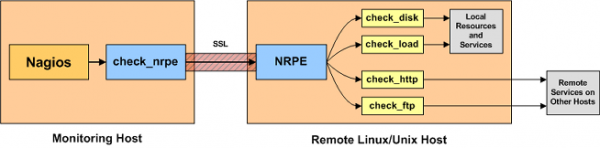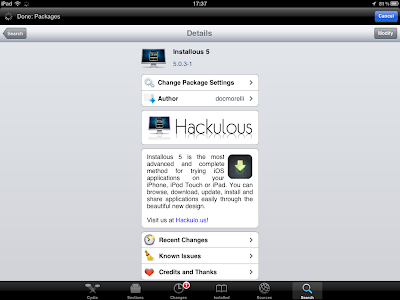Порядок действий таков:
1. Снимаем крышку блока клапанов. Закрываем бензокраник.
2. Снимаем карбюраторы аккуратно и заворачиваем в тряпочку. Также вытаскиваем "колено" из цилиндра.
3. Ослабляем регулировочные болты клапанов чтобы клапана болтались. Откручиваем 2 гайки по кресту. (Не теряем только шайбы под ними)
4. Аккуратно тянем на себя "голову" и снимаем ее. Смотрим чтобы не потерять седла клапанов (маленькие такие тарелочки в клапанах).
5. Снимаем медное колечко-прокладку (ее желательно менять при каждом снятии головы) и резиновые круглые прокладки.
6. Также вынимаем штанги толкателей. Прокатывая их по стеклу или другой ровной поверхности, проверяем, кривые они или нет. Если кривые - нужно заменить.
7. Герметичность клапанов можно проверить залив бензина со стороны камеры сгорания. Если не просачивается через закрытые клапана - знач всё ок.
8. Аккуратно снимаем цилиндр, если нужно, киком двигаем поршень. Отверткой лучше не подковыривать, иначе можно про**ать прокладку между цилиндром и картером.
9. Снимаем кольца с поршня по очереди, вначале компрессионные два, затем маслосъемные. Слегка разжимаем и снимаем. Силу применять очень осторожно - кольца могут лопнуть. Чтобы края колец не поцарапали поршень, рекомендую прокладывать тонкую картонку.
10. Далее вкладываем кольца в снятый цилиндр и смотрим зазор. Если он больше 0.45 мм, то надо менять. Можно проверить щупом или лезвием.
11. Смотрим на поршень, аккуратно счищая нагар с рабочей поверхности - если не написан ремонт цилиндра, значит, берем цилиндр с собой и идем покупать кольца. Меряем, чтобы зазор был не более 0.25 мм либо меньше.
12. Если зазора нет или оч маленький - подпиливаем надфилем, соблюдая плоскостность и периодически меряя зазор (помним, что щуп 0.25 мм должен входить с небольшим нажимом).
13. Счищаем нагар из канавок поршня где были кольца. Также чистим сам цилиндр и голову от нагара (без фанатизма!) и грязи.
14. Подогнав все 4 кольца очень аккуратно с помощью картонки одеваем их на поршень - вначале 2 маслосъемных, затем 2 компрессионных.
15. Смазываем чистым маслом поршень и цилиндр изнутри (предварительно тщательно протерев цилиндр изнутри чистой мягкой тряпочкой). смазываем термостойким герметиком резиновые круглые прокладки, ждем 10 минут и вставляем их на место в картере либо одеваем на трубки головы.
16. Затем одеваем цилиндр на поршень, сжимая кольца чтобы вошли. Не забываем про прокладку между ними (если снимали).
17. Вставляем штанги на место в голове, и одеваем голову на цилиндр, не забыл про медную (аллюминиевую) прокладку.
18. Затягиваем 4 гайки, подложив под них шайбы постепенно крестом, чтобы не перекосить конструкцию.
19. Надеваем седла в клапана и затягиваем регулировочные болты, выставляя зазор 0.07 мм.
20. Одеваем крышку, ставим на место карб и колено (не забыв намотать асбест под гайку колена).
21. Посторяем всё для 2го цилиндра.
Как-то так :) может быть что-то забыл.
З. Ы. После замены колец где-то 500 км идет обкатка, потому ехать больше 50-60 и всячески издеваться над мотором не рекомендуется.
З. З. Ы. Если после прогрева идет клин мотора, то вы сделали слишком маленький зазор у колец и они разогреваясь не помещаются в цилиндр - надо разобрать и увеличить.